Si tiene algunos archivos MP4 que son demasiado grandes y desea dividirlos en archivos más pequeños, puede optar por dividir los archivos MP4. Un divisor de MP4 confiable puede hacer que el trabajo sea mucho más fácil de lo que piensa. Wondershare Filmora puede ser un divisor de video MP4 tan poderoso, que le permite dividir un archivo MP4 grande en clips fácilmente o extraer exactamente segmentos seleccionados de su archivo MP4 a nuevos archivos sin volver a codificar. Después de eso, estos archivos MP4 más pequeños serán más convenientes para su uso, por ejemplo, en dispositivos con espacio limitado como Xbox 360. Consulte el video tutorial sobre cómo dividir/recortar/recortar/rotar archivos de video MP4 aquí primero.
Ahora, primero descargue e instale este divisor MP4 inteligente. Y luego aprenda cómo dividir archivos MP4 paso a paso.
Paso 1:Importar archivos MP4
Después de iniciar Filmora, seleccione el modo de funciones completas y luego importe sus archivos de video MP4. Puede hacer clic en la opción Importar en el menú o arrastrar y soltar sus videoclips directamente en la ventana de la biblioteca multimedia.
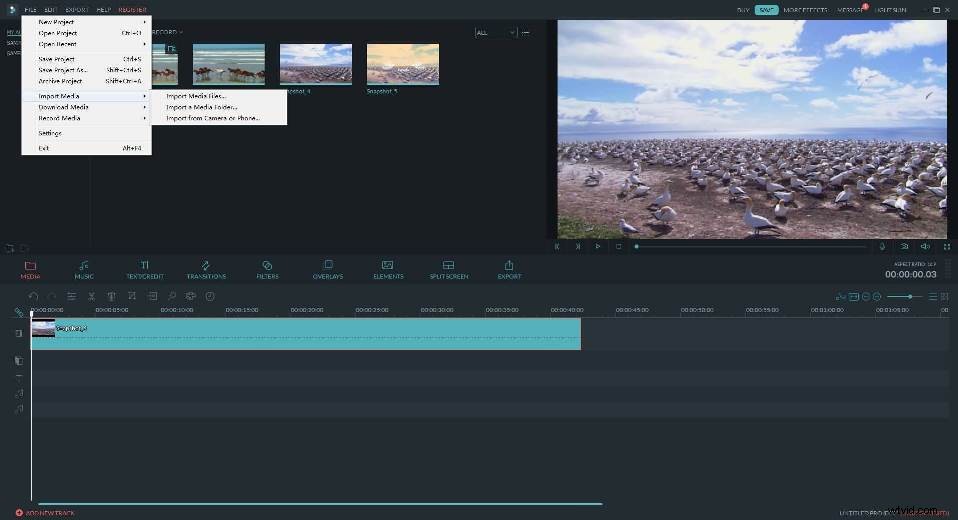
Paso 2:Dividir archivos MP4
Si hay algunos clips MP4 no deseados, simplemente elimínelos haciendo clic derecho -> opción "Eliminar". Si necesita reorganizar estos clips MP4, simplemente arrastre y suelte los clips para cambiar el orden. Pero no arrastre un clip a otro, de lo contrario, dividirá el videoclip original.
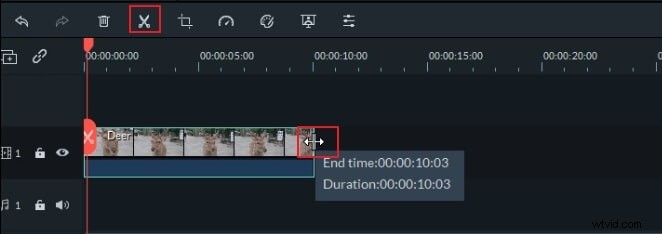
Guarde el proyecto para fines de copia de seguridad. Para hacerlo, simplemente haga clic en el botón en la esquina superior izquierda de este divisor de video MP4 inteligente y luego seleccione la opción "Guardar como".
Paso 3:exporta el nuevo archivo MP4
Haga clic en el botón "Crear" para abrir la ventana de salida. Aquí, puede ir a la pestaña "Formato"> formato "MP4". A continuación, asigne un nombre al archivo de salida y seleccione la ruta de salida que desee si es necesario. Por último, presione el botón "Crear" nuevamente para exportar el nuevo archivo.
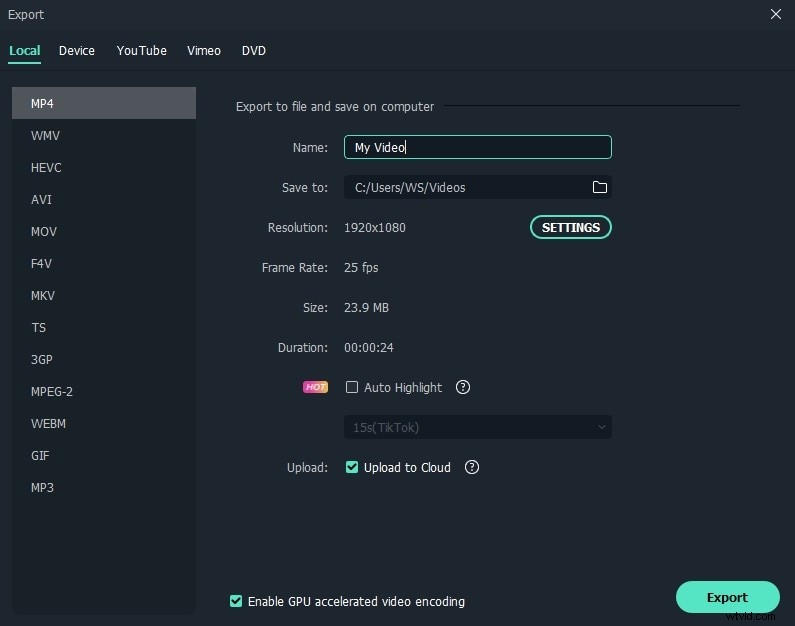
También te puede interesar: Cómo dividir archivos de video MKV
